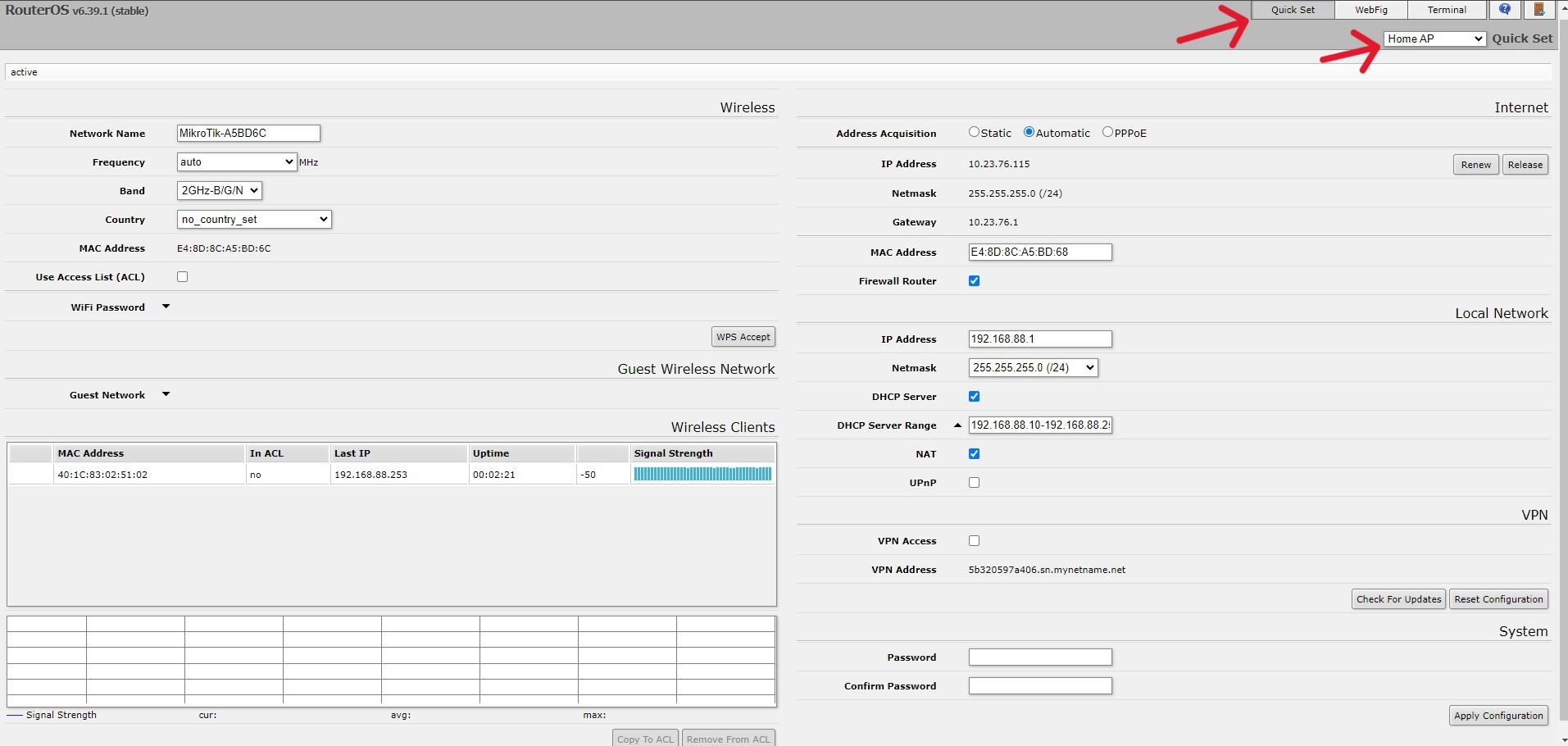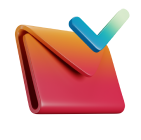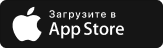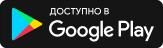Поддержка
Настройка MikroTik
Базовая настройка роутера Mikrotik
Для настройки роутера требуется следовать пошаговой инструкции, представленной ниже:
1. Перед настройкой рекомендуется сбросить роутер до заводских настроек, для этого:
- Отключите устройство от источника питания.
- На торце найдите кнопку/технологическое отверстие (представлено на рисунке ниже) и зажмите его.

- Подключите устройство к источнику питания, дождитесь пока индикатор начнет моргать и отпускайте, ранее зажатую кнопку.
Теперь устройство готово к настройке
2. Настройка производится через веб-интерфейс самого маршрутизатора, для этого в поисковой строке вашего браузера введите: 192.168.88.1
3. Далее перед вами откроется главный экран, для входа в настройки, в графе login, введите admin, графу password оставьте пустую, после чего нажмите кнопку login.
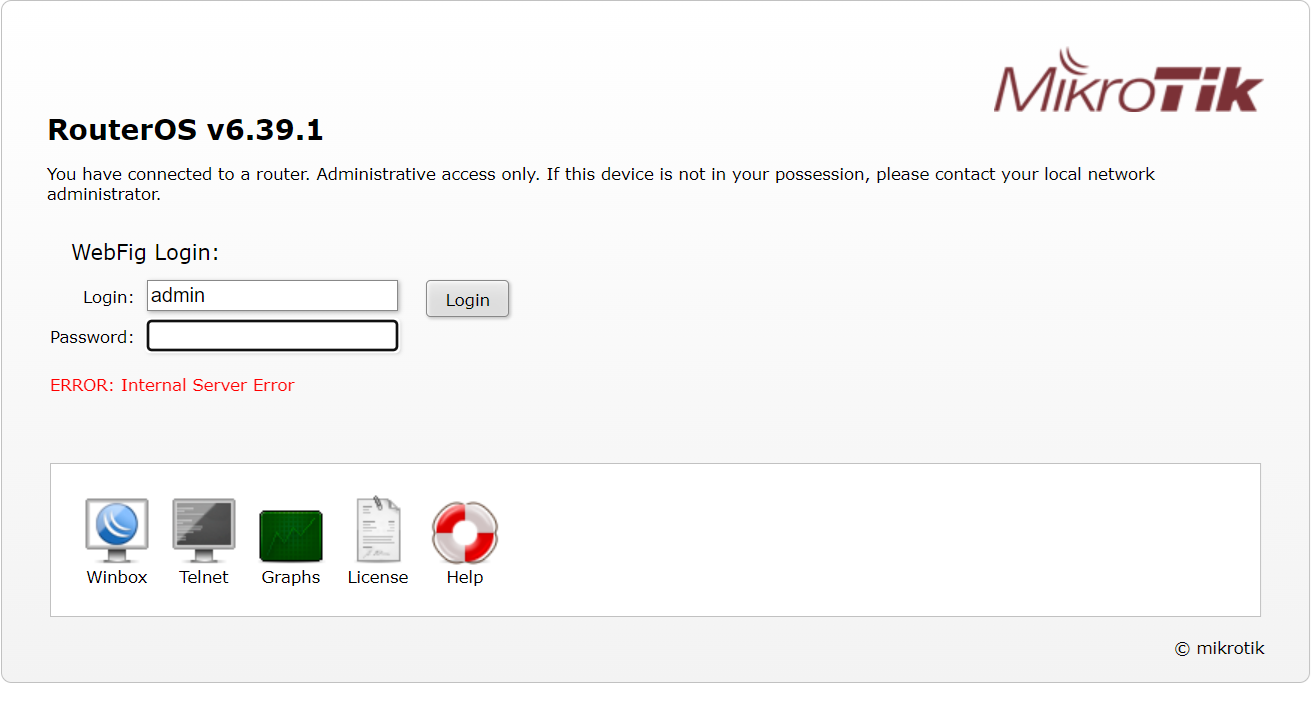
4. Далее перед вами откроется рабочее пространство для настройки самого маршрутизатора, представленное ниже.
В правом верхнем углу выберите вкладку Quick Set и в графе ниже Home AP.
5. Следующим шагом выберите тип подключения к сети Интернет ( Графа Internet в правой части экрана)
Наша компания использует два типа:
- Динамический IP-адрес (по протоколу DHCP)
- Статический IP-адрес (по протоколу PPPoE)
*Услуга Статический IP-адрес приобретается отдельно, если вы её не подключали уставите тип подключения Automatic, в ином случае в графе «Adress Acquisition» выберите PPPoE и в появившихся полях введите данные, ранее отправленные вам на почту.
6. Далее если вам потребуется вы можете изменить наименование и пароль от Wi-Fi сети.
Для этого в левой части экрана находится графа Wireless, которая имеет следующие поля.
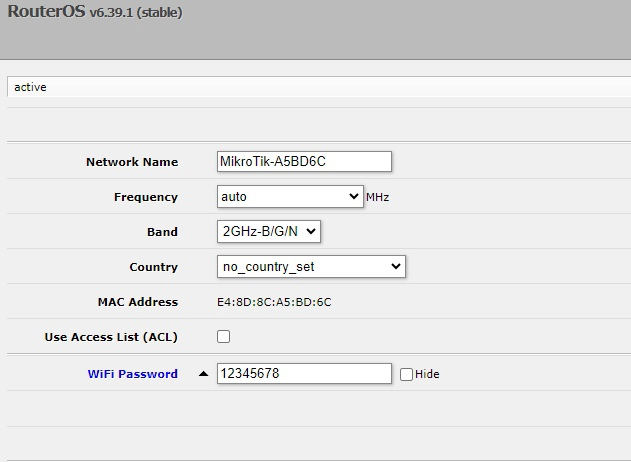
В поле Network Name указывается наименование сети, в графе WiFi Password указывается пароль (для ввода пароля предварительно требуется нажать на стрелку вниз, которая находится справа от наименования графы).
7. Завершающим этапом является установка пароля от входа в веб-интерфейс роутера. Поля для ввода находятся в правой нижней части страницы.

После заполнения полей, требуется нажать кнопку Apply Configuration.
Настройка завершена.
Если при настройке возникают трудности, рекомендуем обратиться в наш чат поддержки на сайте или в мобильном приложении ТКС для удалённой консультации.

Сервис и поддержка
Этот сайт защищен reCAPTCHA и Google Политика конфиденциальности и Условия предоставления услуг.